
如何快速学习flash动画制作软件,学习在漫品购,工作在漫品购,购物在漫品购,免费课程为你开启!

第一:我们在桌面上把安装好的Adobe Flash Professional CS5.5软件打开!
会跳出来一个界面如下

选择第一个就as3就可以,这里简单介绍一下as是什么意思?为什么有as3和as2的选择!
如果有软件基础的都知道,每一个款软件在开发的时候都有很多版本,由低版本不断升级到高版本,as是flash软件里面的程序开发要用编辑器,也就是说flash cs3一下版本,都是
用的as2编辑器在进行程序的编辑和开发,flashcs3以上版本全部是as3和as2 2个版本编辑器,如果你要想学程序的话,可以专业系统的学习一下as程序,flash软件不只是一款制作
动画的软件,还可以在里面进行绘制矢量图图片设计、多媒体游戏程序开发、动画制作,其实flash一款非常强大的多功能快捷开发软件!
第二:我们根据自己需要选择,默认选择as3建立画布,也可以叫建立屏幕大小!

中间这个白色的在软件里面专业用语叫舞台,我们也可以叫屏幕大小,既然是屏幕大小肯定我们做动画和设计动漫图像等都只能在这个白色区域里面进行!
超出这个白色区域后在我们输出最后的视频和图片的时候,就看不见,所以需要我们对白色区域进行一些了解!
我们要了解的是什么呢?我们要知道的是什么呢?
a:尺寸大小,尺寸大小是根据我们要求来制作,如果是正常宽屏视频我们需要把尺寸大小修改成1920x1080,目前这个是宽屏尺寸最常用的尺寸大小,如果
我们在后期工作中肯定会遇到客户特定的尺寸,那就得根据客户要求来进行修改和调整!如何调节?
第一种方法:在我们软件里面右边有个属性里面可以进行直接修改尺寸大小包括舞台的颜色!

第二种方法:使用快捷键ctrl+j键就会跳出来一个界面直接调节

b:如何保证我们在做动画的时候能肉眼的判断没有超出舞台?

在软件顶部导航栏里面选择视图,视图里面现在标尺后,在软件界面上下是不是就出现标尺标注的界面!下一步我们选择标线!如何选择!

1:上下2条标线把鼠标放在如图位置按住鼠标左键,一直往下拉就形成上下2条标线!
2:左:2条标线也是一样按住鼠标左键把鼠标放在左边标尺的位置,往右边拖动即可形成!
第三:我们整体认识一下flash软件的界面功能,一张图就可以解释清楚!

我们把flash软件分为5大块,导航栏、工具栏、舞台画布、帧频编辑轨迹、属性操控面板,今天我们讲了舞台,后面我们一块一个一个给大家讲解!
今天的课程就到这里!祝各位早日学会flash动画制作软件!如有疑问可以加蔡汉老师微信:xbs023咨询和交流!
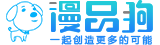
 搜索
搜索 









